win10关闭microsoft账户验证的方法 win10电脑怎么关闭microsoft验证
更新时间:2024-03-11 11:24:22作者:huige
在win10系统中,有时候要对电脑中的应用程序或者服务进行设置的时候,经常会提示需要microsoft账户验证,导致无法操作,很多人合适困扰,想知道win10电脑怎么关闭microsoft验证呢?操作方法很简单,接下来就给大家详细介绍一下win10关闭microsoft账户验证的方法。
方法如下:
1、进入到Windows10操作系统时,同时按住"Win+R"快捷键,调出"运行"对话框。
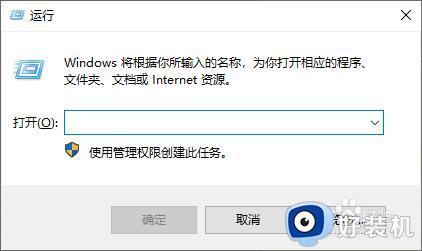
2、输入"gpedit.msc"指令,按"回车键"。
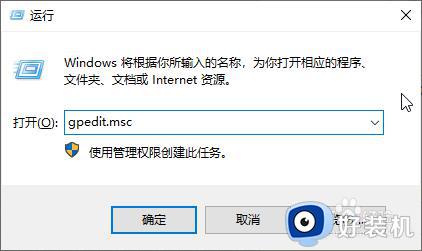
3、进入到"本地组策略编辑器"操作窗口。
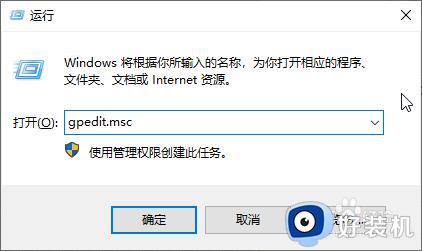
4、依次展开"本地计算机 策略"->"计算机配置"->"管理模板->"Windows组件->"Microsoft账户"菜单。
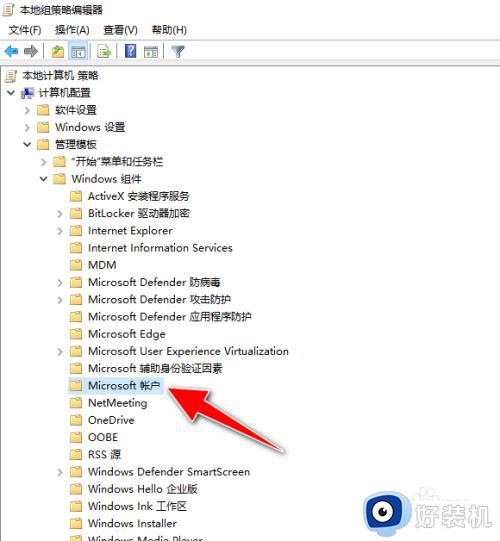
5、找到右侧窗口栏中的"阻止所有者进行Microsoft账户用户财涛身份验证",默认为"未配置"状态。
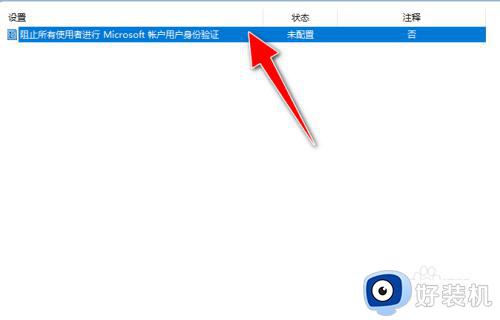
6、双击打开属性操作对话框,将其状态设置为"已启用",再点击"应用"按钮生效。
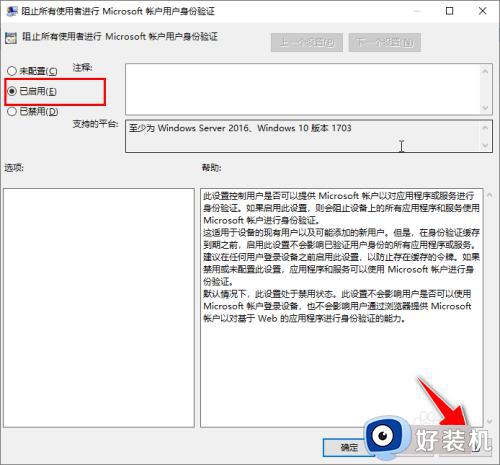
以上给大家讲述的就是win10电脑关闭microsoft验证的详细方法,有需要的用户们可以参考上述方法步骤来进行关闭,希望可以帮助到大家。
win10关闭microsoft账户验证的方法 win10电脑怎么关闭microsoft验证相关教程
- Win10如何关闭开机密码和PIN码 Win10怎么关闭开机密码和PIN码验证
- win10microsoft download/upload host进程占CPU如何关闭
- win10怎样关闭bitlocker加密 win10关闭bitlocker加密的方法步骤
- win10的microsoft edge怎么卸载_win10如何卸载microsoft edge
- win10怎么取消系统更新的通知 win10关闭自动更新通知设置方法
- win10更新怎么彻底关闭系统 怎么样彻底关闭win10更新
- win10删除Microsoft账户的方法 win10怎么删除微软账户
- windows10microsoft账户无法登录怎么办 win10登录不了Microsoft账户的修复方法
- win10如何关闭用户体验计划功能 win10客户体验改善计划关闭步骤
- win10添加Microsoft账户的方法 win10怎么添加Microsoft帐户
- win10拼音打字没有预选框怎么办 win10微软拼音打字没有选字框修复方法
- win10你的电脑不能投影到其他屏幕怎么回事 win10电脑提示你的电脑不能投影到其他屏幕如何处理
- win10任务栏没反应怎么办 win10任务栏无响应如何修复
- win10频繁断网重启才能连上怎么回事?win10老是断网需重启如何解决
- win10批量卸载字体的步骤 win10如何批量卸载字体
- win10配置在哪里看 win10配置怎么看
win10教程推荐
- 1 win10亮度调节失效怎么办 win10亮度调节没有反应处理方法
- 2 win10屏幕分辨率被锁定了怎么解除 win10电脑屏幕分辨率被锁定解决方法
- 3 win10怎么看电脑配置和型号 电脑windows10在哪里看配置
- 4 win10内存16g可用8g怎么办 win10内存16g显示只有8g可用完美解决方法
- 5 win10的ipv4怎么设置地址 win10如何设置ipv4地址
- 6 苹果电脑双系统win10启动不了怎么办 苹果双系统进不去win10系统处理方法
- 7 win10更换系统盘如何设置 win10电脑怎么更换系统盘
- 8 win10输入法没了语言栏也消失了怎么回事 win10输入法语言栏不见了如何解决
- 9 win10资源管理器卡死无响应怎么办 win10资源管理器未响应死机处理方法
- 10 win10没有自带游戏怎么办 win10系统自带游戏隐藏了的解决办法
